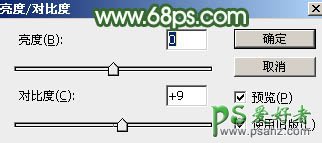当前位置:PS爱好者教程网主页 > PS调色教程 > 教程
Ps给青青草地上自拍的性感果子美眉写真照调出唯美意境秋季青绿色(11)
时间:2015-12-31 09:08 来源:PS调色教程实例 作者:性感果子美眉 阅读:次
9、新建一个图层,按字母键“D”,把前,背景颜色恢复到默认的黑白。然后选择菜单:滤镜 > 渲染 > 云彩,确定后把混合模式改为“滤色”,不透明度改为:80%。添加图层蒙版,用透明度较低的柔边白色画笔把底部及过亮的区域擦出来,效果如下图。这一步给图片增加云雾效果。
<图30>
10、创建亮度/对比度调整图层,适当增加对比度,参数设置如图31,确定后创建剪切蒙版,效果如图32。这一步增加云彩对比度。
<图31>
<图32>
最新教程
推荐教程